Photoshop鏡頭光暈打造炫麗時(shí)光隧道
時(shí)間:2024-02-03 06:45作者:下載吧人氣:40
作者:webkxq2007來(lái)源:中國(guó)教程網(wǎng)
簡(jiǎn)介:本例介紹運(yùn)用PS打造炫麗時(shí)光隧道的過(guò)程,主要運(yùn)用到PS自帶濾鏡和漸變填充,步驟很簡(jiǎn)單,喜歡的朋友可以到論壇提交作業(yè)~~
本題利用濾鏡和漸變制作的效果很漂亮,我給它起名《時(shí)光隧道》!你看象嗎?
老規(guī)矩,沒(méi)有復(fù)雜步驟,只有簡(jiǎn)單的重復(fù)操作。希望能給你啟發(fā)哈^_^

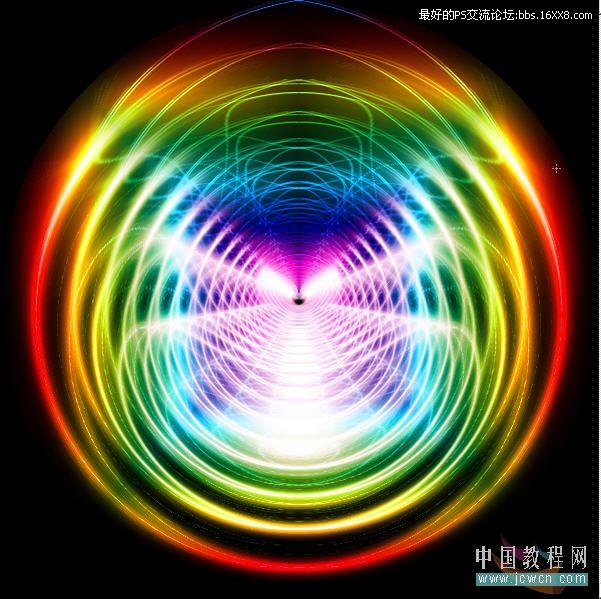
1,新建一600×600文件,填充黑色如圖
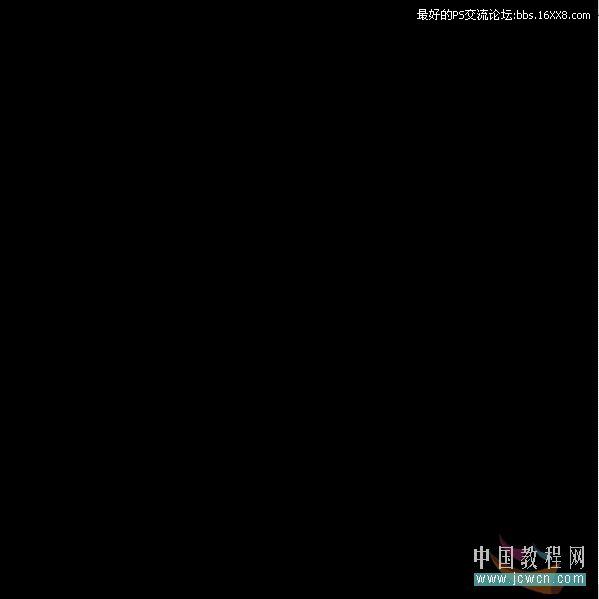
圖一
2,執(zhí)行濾鏡-渲染-鏡頭光暈
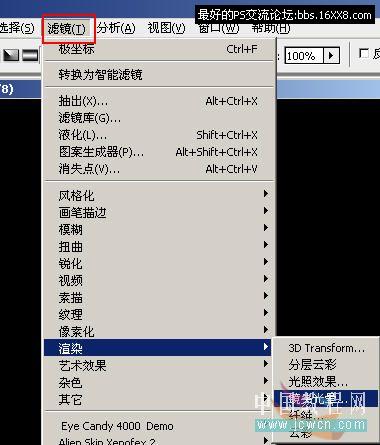
圖二
3,選擇電影鏡頭,并將光點(diǎn)設(shè)置在如圖位置,連續(xù)做5次鏡頭光暈濾鏡,(分別打開(kāi)濾鏡制作!)得到圖4效果
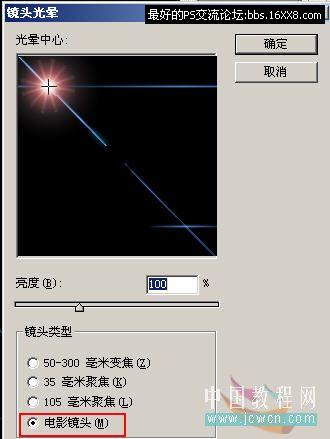
圖三
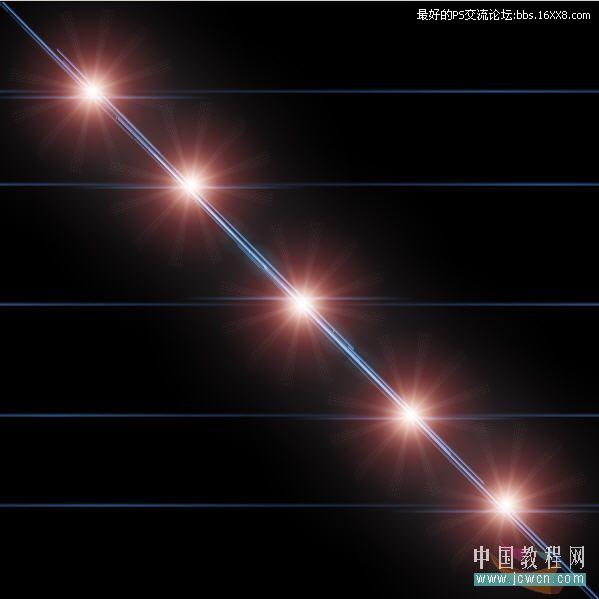
圖四
4,對(duì)圖4執(zhí)行濾鏡-扭曲-旋轉(zhuǎn)扭曲,如圖6設(shè)置參數(shù)為最大值,得到圖7效果
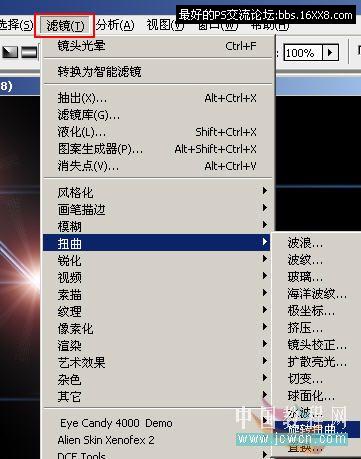
圖五
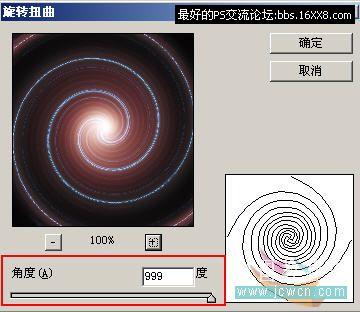
圖六
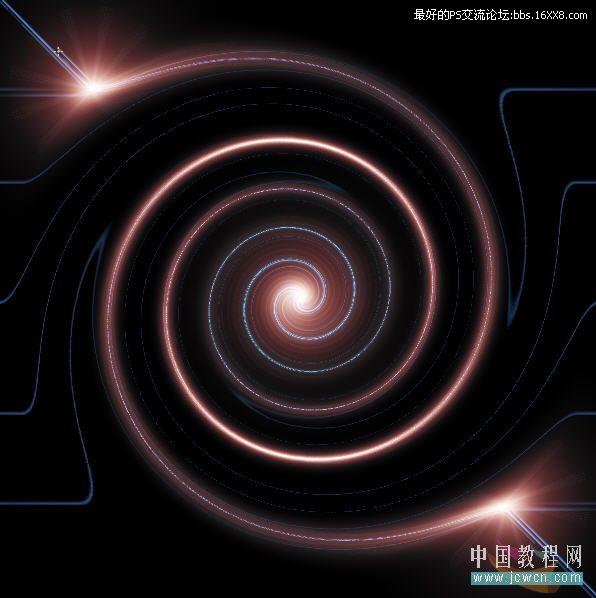
圖七
5,對(duì)圖7執(zhí)行濾鏡-扭曲-極坐標(biāo),選擇平面坐標(biāo)到極坐標(biāo)如圖9,得到圖10效果
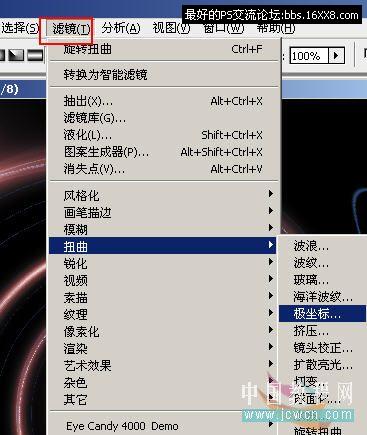
圖八
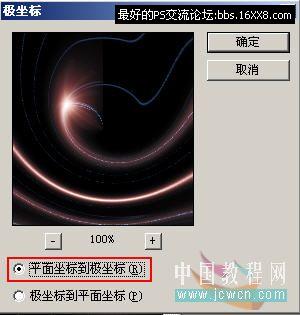
圖九
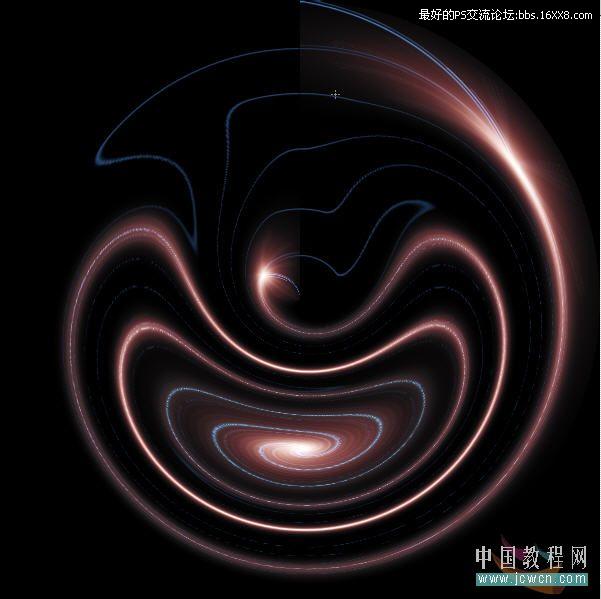
圖十
6,復(fù)制背景得到背景副本,將其混合模式設(shè)為“濾色”如圖11
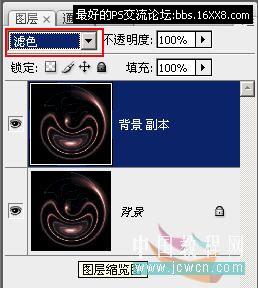
圖十一
7,對(duì)副本執(zhí)行變換-水平翻轉(zhuǎn),得到圖13效果
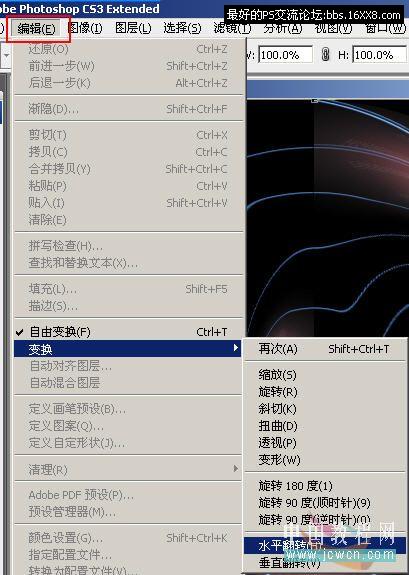
圖十二
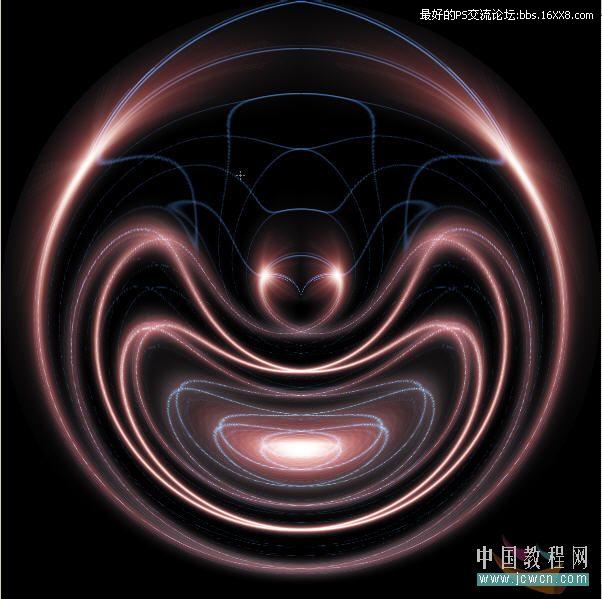
圖十三
8,按ctrl+e鍵合并圖層,再?gòu)?fù)制一個(gè)圖層,如圖14,將混合模式亦然設(shè)置為“濾色”
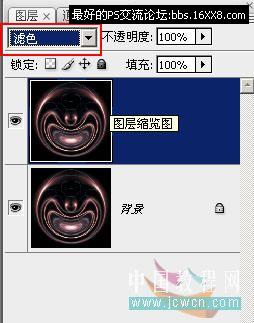
圖十四
9,對(duì)新的副本進(jìn)行自由變換,按住shft+alt鍵,用鼠標(biāo)拖動(dòng)角上的變換點(diǎn),使圖像按照同心圓縮小一些,如圖15所示,然后按ctrl+enter確定
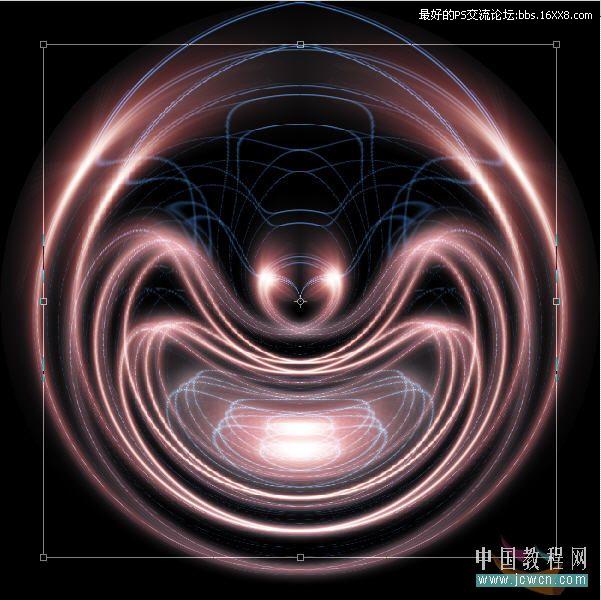
圖十五
10,左手按住shift+ctrl+alt三個(gè)鍵,右手點(diǎn)擊t鍵數(shù)次,連續(xù)進(jìn)行復(fù)制變換,得到圖16所示效果
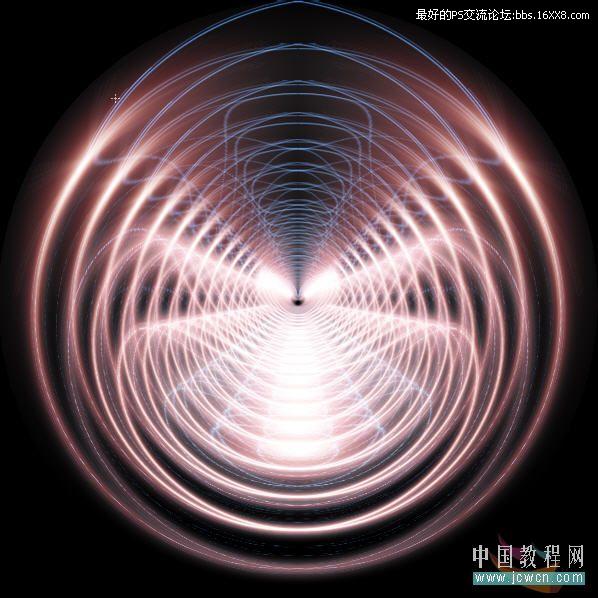
圖十六
11,按shift+ctrl+e合并所有圖層,然后再?gòu)?fù)制一個(gè)新的副本如圖17,設(shè)置混合模式為“疊加”

圖十七
12,用漸變工具,選擇透明彩虹(圖18),設(shè)置屬性為菱形漸變(圖19)

圖十八

圖十九
13,從圖象中心往角上拉出漸變(圖20)

圖二十
14,效果(圖21)

圖二十一
15,重新復(fù)制一個(gè)背景副本,將漸變屬性設(shè)置為“反向”(圖22),關(guān)閉漸變層的眼睛,在新副本上拉出漸變效果如圖23,此時(shí)的圖層調(diào)板如圖24

圖二十二
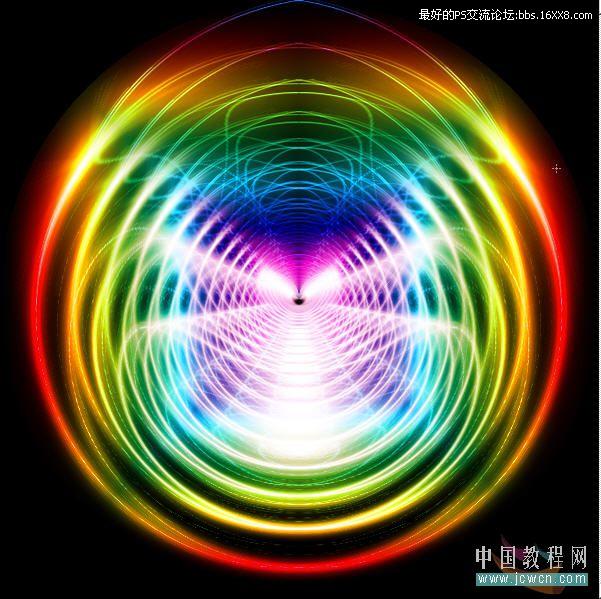
圖二十三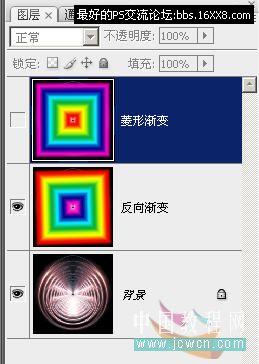
圖二十四 完成
相關(guān)推薦
- Photoshop做照片分割效果教程
- Photoshop繪畫(huà)逼真的青蘋(píng)果
- Photoshop調(diào)出卡通人物的唯美色彩
- PhotoShop鼠繪不銹鋼質(zhì)感的指南針
- photoshop圖層樣式制作簡(jiǎn)單個(gè)性透明水印
- dnf鼠標(biāo)妹是哪個(gè)職業(yè)(dnf地下城用鼠標(biāo)玩的職業(yè))
- 三國(guó)志12兵種相克表(三國(guó)志戰(zhàn)略版12兵種相克機(jī)制分析)
- 家園7貴族最佳布局(家園7貴族基礎(chǔ)類建筑設(shè)施詳細(xì)介紹)
- 永生夢(mèng)境齊天大圣陣容推薦(刀塔傳奇齊天大圣高傷平民陣容匯總大全)
- 誅仙2鬼王加點(diǎn)攻略(誅仙手游110級(jí)鬼王玩法思路及加點(diǎn)操作指南)
相關(guān)下載
熱門(mén)閱覽
- 1ps斗轉(zhuǎn)星移合成劉亦菲到性感女戰(zhàn)士身上(10P)
- 2模糊變清晰,在PS中如何把模糊試卷變清晰
- 3ps楊冪h合成李小璐圖教程
- 4ps CS4——無(wú)法完成請(qǐng)求,因?yàn)槲募袷侥K不能解析該文件。
- 5色階工具,一招搞定照片背后的“黑場(chǎng)”“白場(chǎng)”和“曝光”
- 6軟件問(wèn)題,PS顯示字體有亂碼怎么辦
- 7軟件問(wèn)題,ps儲(chǔ)存文件遇到程序錯(cuò)誤不能儲(chǔ)存!
- 8ps液化濾鏡
- 9LR磨皮教程,如何利用lightroom快速磨皮
- 10PS鼠繪奇幻的山谷美景白晝及星夜圖
- 11photoshop把晴天變陰天效果教程
- 12ps調(diào)出日系美女復(fù)古的黃色調(diào)教程
最新排行
- 1室內(nèi)人像,室內(nèi)情緒人像還能這樣調(diào)
- 2黑金風(fēng)格,打造炫酷城市黑金效果
- 3人物磨皮,用高低頻給人物進(jìn)行磨皮
- 4復(fù)古色調(diào),王家衛(wèi)式的港風(fēng)人物調(diào)色效果
- 5海報(bào)制作,制作炫酷的人物海報(bào)
- 6海報(bào)制作,制作時(shí)尚感十足的人物海報(bào)
- 7創(chuàng)意海報(bào),制作抽象的森林海報(bào)
- 8海報(bào)制作,制作超有氛圍感的黑幫人物海報(bào)
- 9碎片效果,制作文字消散創(chuàng)意海報(bào)
- 10人物海報(bào),制作漸變效果的人物封面海報(bào)
- 11文字人像,學(xué)習(xí)PS之人像文字海報(bào)制作
- 12噪點(diǎn)插畫(huà),制作迷宮噪點(diǎn)插畫(huà)

網(wǎng)友評(píng)論